红米k70如何用数据线连接电脑
使用红米K70通过数据线连接电脑的详细步骤:

前期准备
- 数据线:确保有一根适用于红米K70的USB Type C接口的数据线,建议选择质量较好的原装或正规品牌的数据线,以保证传输的稳定性和效率。
- 设备状态:确认红米K70手机和电脑都处于正常开启状态,并且手机电量充足,避免在连接过程中因电量不足导致中断。
连接操作
- 插入数据线:将数据线的一端插入红米K70手机底部的USB Type C接口,另一端插入电脑的USB接口,电脑的USB接口位于主机的侧面或后面。
- 解锁手机屏幕:在连接数据线之前,需要先解锁手机屏幕,以便手机能够正常与电脑进行通信和数据传输。
授权设置
- 选择连接模式:连接成功后,红米K70手机屏幕会弹出USB连接选项,通常有多种模式可供选择,如“仅充电”“文件传输(MTP)”“MIUI优化(传输文件更快)”等,为了能够在电脑上访问手机的存储空间并进行文件传输,建议选择“文件传输(MTP)”或“MIUI优化(传输文件更快)”模式。
- 允许访问权限:点击“允许”按钮,授权电脑访问手机内的文件,如果希望下次连接时无需再次授权,可以勾选“始终允许”选项。
电脑端操作
- 安装驱动程序:一般情况下,当手机与电脑成功连接后,电脑会自动识别并安装相应的手机驱动程序,如果电脑未能自动安装驱动,可能需要手动下载并安装红米K70的官方驱动程序,可从小米官方网站获取对应的驱动安装包。
- 访问手机存储:驱动安装完成后,在电脑上打开文件管理器,如Windows系统的资源管理器,就可以看到手机的设备图标,通常会显示为一个可移动磁盘或类似外部硬盘的驱动器,双击打开该驱动器,即可查看手机内部存储中的文件和文件夹。
常见问题及解决方法
| 问题 | 解决方法 |
|---|---|
| 电脑无法识别手机 | 检查数据线是否完好,尝试更换数据线;检查电脑USB接口是否正常,可尝试更换其他接口;确认手机已正确选择连接模式;重启手机和电脑后再次尝试连接。 |
| 文件传输速度慢 | 确保使用的是USB 3.0接口和USB 3.0数据线;关闭手机上不必要的后台应用程序,以释放系统资源;检查电脑性能,关闭占用大量系统资源的程序。 |
| 连接后无法访问手机文件 | 确认在手机上已授权电脑访问文件;检查电脑端的驱动程序是否正确安装;尝试重新插拔数据线,重新选择连接模式。 |
通过以上步骤,就可以顺利地将红米K70手机用数据线连接到电脑,实现文件的传输和管理等功能,在使用过程中,如果遇到问题,可以根据具体情况参考上述解决方法进行排查和处理。
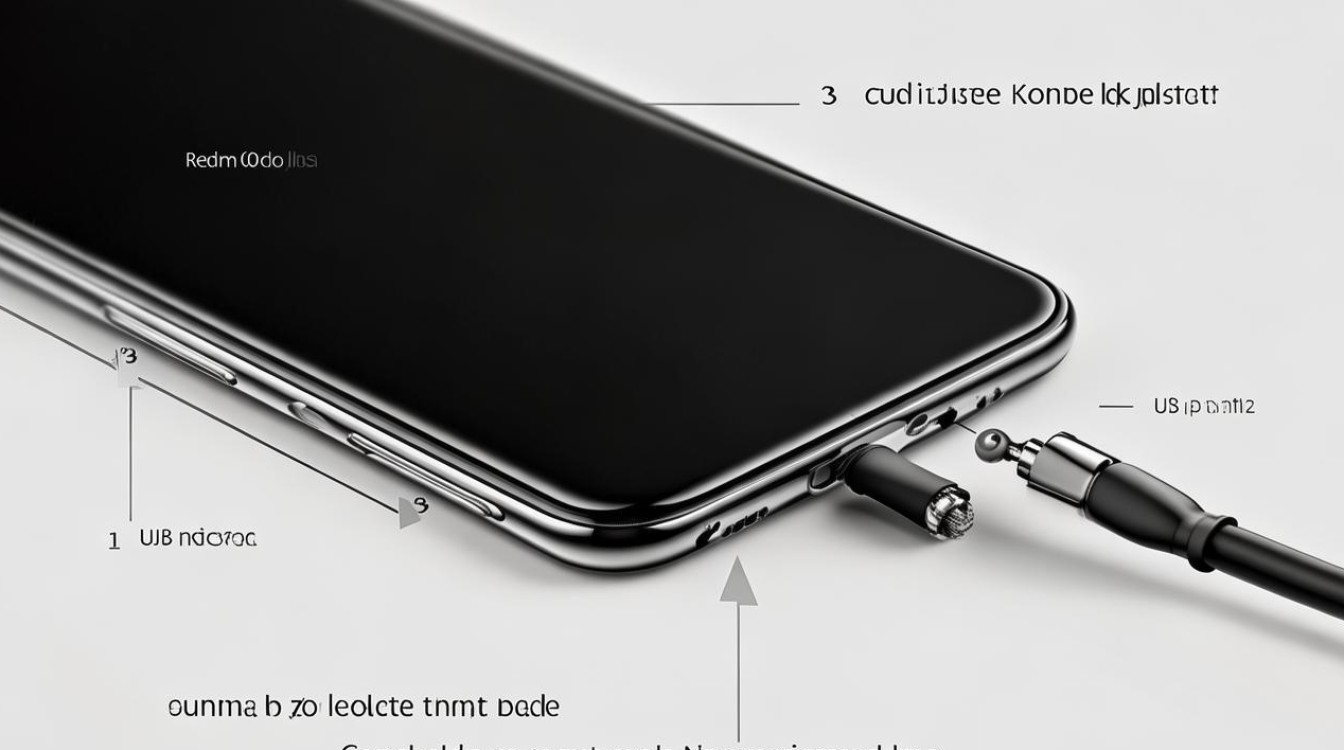
FAQs

- 问:红米K70连接电脑后只能充电,无法传输文件怎么办? 答:这是因为手机未正确设置为文件传输模式,在连接数据线后,手机屏幕会弹出USB连接选项,需选择“文件传输(MTP)”或“MIUI优化(传输文件更快)”模式,并点击“允许”授权电脑访问手机文件,若仍不行,可尝试重新插拔数据线,重启手机和电脑后再进行设置。
- 问:红米K70连接电脑时提示驱动程序安装失败怎么办? 答:首先检查电脑系统是否是最新版本,若不是请更新系统,然后前往小米官方网站,找到红米K70对应的驱动程序下载页面,下载最新版驱动程序并安装。
版权声明:本文由环云手机汇 - 聚焦全球新机与行业动态!发布,如需转载请注明出处。


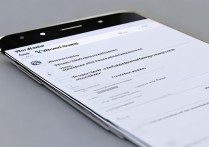









 冀ICP备2021017634号-5
冀ICP备2021017634号-5
 冀公网安备13062802000102号
冀公网安备13062802000102号